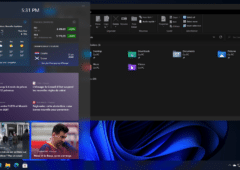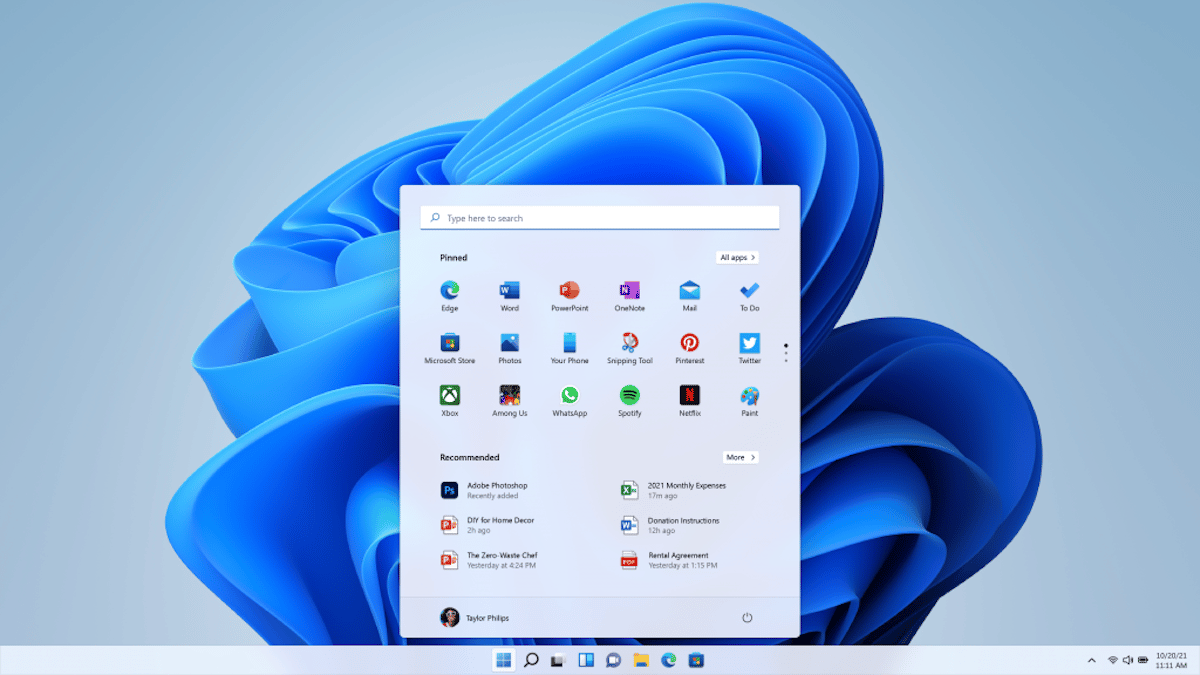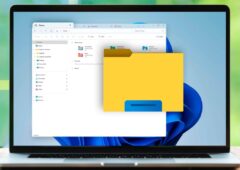Microsoft Windows 11 est enfin mis à disposition du grand public. Ceux qui utilisent déjà Windows 10 ou Windows 7 peuvent installer Windows 11 gratuitement. Attention ! Microsoft suggère que ce n’est que pour une durée limitée. Nous vous expliquons la démarche à suivre.
Microsoft Windows 11 est disponible en version finale, 6 ans après l’apparition de la dernière version. Il est possible donc d’y accéder dès à présent. Mais ce, à condition que l’appareil utilisé soit en mesure de le supporter. Alors, avant toute chose, il est conseillé de télécharger l’outil d’évaluation créé par Windows. Mis à votre disposition dans notre logithèque, PC Health check est gratuit.
Sachez que si ce logiciel détecte que votre PC n’est pas compatible, nous vous décrivons la procédure pour forcer l’installation de Windows 11 sur un PC non compatible, sans puce TPM 2.0.

Mise à jour de Windows 11 étape par étape
Prêt pour passer de Windows 10 à Windows 11 ? Voici comment faire. A noter, avant de commencer, qu’il est possible de télécharger le fichier de mise à niveau de Windows 11 sur le site officiel, puis de l’installer soi-même. C’est d’ailleurs le seul moyen actuellement d’installer Windows 11 sur n’importe quel PC compatible. Si vous avez la chance d’avoir un PC très récent sous Windows 10, alors vous pouvez suivre la procédure d’installation suivante :
- Allez dans le menu démarrer et cliquez sur l’icône de réglage.
- Cliquez sur « Paramètres ».
- Votre page de paramètres Windows 10 s’ouvre. Cliquez sur l’option « Mises à jour et sécurité » de la page des paramètres.
- La page de mise à jour de Windows s’ouvre. Cliquez sur le bouton « Rechercher les mises à jour ».
- Windows affiche plusieurs mises à jour et vous pouvez sélectionner la mise à jour que vous souhaitez installer.
- Parcourez les mises à jour détectées. Si vous voyez une mise à niveau de Windows 11 dans cette liste, sélectionnez ce fichier et cliquez sur télécharger et installer.
Si l’appareil est en mesure de supporter Windows 11, il est aussi possible le faire à partir de Windows 7, mais dans un second temps lorsque Microsoft aura poussé sa mise à jour sur l’ensemble du parc compatible. Voici la marche qu’il faudra alors suivre.
- Cliquez sur le menu Démarrer et cliquez sur le bouton « Panneau de configuration ».
- Sur la page du Panneau de configuration, vous verrez une section intitulée « Mises à jour Windows ». Cliquez sur ce lien et vous serez redirigé vers la page Windows Update.
- A partir de la page Windows Update, cliquez sur le bouton « Rechercher les mises à jour » et Windows commencera à rechercher les mises à jour récentes.
- Une fois que Windows a recherché les mises à jour, vous pouvez simplement cliquer sur le bouton Installer les mises à jour pour installer toutes les mises à jour.
- Comme alternative, vous pouvez cliquer sur l’une des deux options qui fournissent un certain nombre de mises à jour disponibles et un certain nombre de mises à jour facultatives.
- Vous aurez une liste de mises à jour. Vous pouvez sélectionner et installer n’importe quelle mise à jour en sélectionnant les boîtes de dialogue.
- Sélectionnez la mise à jour que vous souhaitez installer
- Si vous voyez l’option de mise à niveau de Windows 11 dans la liste, sélectionnez cette option et cliquez sur Installer les mises à jour.
- Votre Windows 7 commencera à passer à Windows 11.
C’est installé ? Vous pouvez maintenant découvrir toutes les nouvelles fonctionnalités. Ce n’est pas encore le cas et vous êtes curieux ? Nous l’avons installé et vous pouvez découvrir ses fonctionnalités avec nous.